Документ¶
Приложение Документ в CryptPad является интеграцией CKEditor.
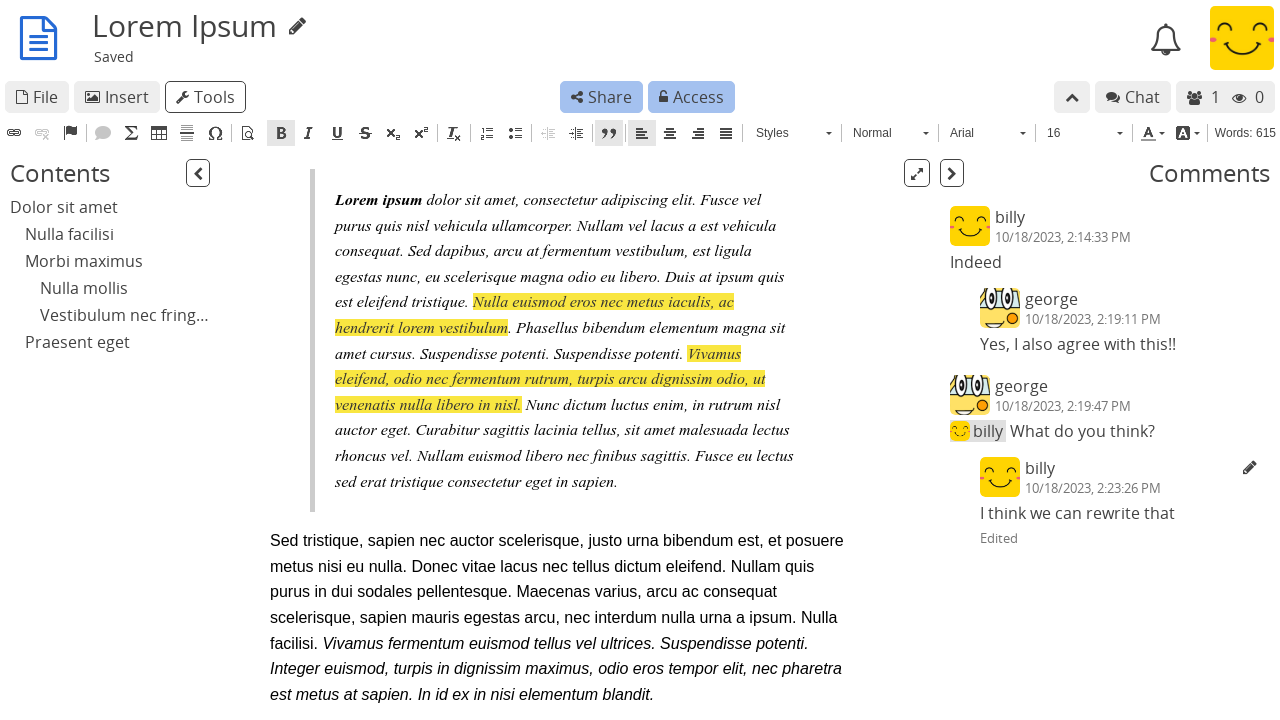
Инструменты¶
Инструменты: Показать/скрыть панель инструментов текстового редактора.
Вставить: добавить изображение в документ. Изображение может быть выбрано на диске или загружено. :badge_user :Зарегистрированные пользователи
Настройки отображения¶
Кнопки в верхней части редактора управляют отображением элементов текстового редактора.
: Показать/скрыть структуру документа.
: показать/скрыть комментарии (красный значок в закрытом состоянии указывает на наличие комментариев).
: Используйте полную ширину окна для текстового редактора.
: Используйте уменьшенную ширину «режим страницы» для текстового редактора.
Чтобы установить значения по умолчанию для этих параметров, например, чтобы контролировать, какие разделы будут видны, когда получатели переходят по общей ссылке на документ, используйте диалоговое окно Настройки документа:
Файл > Настройки документа.
Редактирование¶
Заголовки¶
Для того чтобы заголовки отображались в структуре, они должны быть отформатированы соответствующим образом. Чтобы отформатировать заголовок, выделите текст или наведите курсор на строку заголовка, затем либо:
Используйте меню форматирования на панели инструментов (по умолчанию отображается 'обычный'), чтобы выбрать желаемый уровень заголовка.
Используйте сочетание клавиш: Ctrl + Alt + номер нужного уровня заголовка.
Параграфы¶
По умолчанию клавиша Enter создает новый абзац, добавляя интервал после предыдущего абзаца. Чтобы добавить разрыв строки без добавления нового абзаца, используйте Shift + Enter.
Примечание
Полный список доступных ярлыков можно найти в документации CKEditor.
Импорт/Экспорт¶
.html, .md..html, .doc, .md.Для печати или экспорта в PDF-файл:
Файл > Распечатать.
Выберите нужный принтер или “печать в файл”.

Комментарии¶
Чтобы прокомментировать часть текста:
Выберите текст для комментирования.
кнопка либо справа от текста, либо на панели инструментов текстового редактора.
Напишите комментарий.
Отправить.
Нажмитена комментарий, чтобы выбрать его, затем:Ответить: добавляет комментарий в качестве ответа.
Согласовано: удаляет комментарий после подтверждения.
Чтобы уведомить контакт в комментарии, упомяните его с помощью
@и его отображаемое имя.Вы получаете уведомления, когда:
Кто-то отвечает на один из ваших комментариев.
Кто-то упоминает вас в комментарии.